ATX ATX-uiautomator2 app 原生 + webview 的实际操作记录 (安卓)
序
只是为了记录自己实践的过程以及遇到的问题,也会直接引用各位大佬的
由于之前一直都是在用 appium,但是 appium 太不稳定,依懒性太强,后来发现了新大陆 ATX,真是惊喜!而且大佬@codeskyblue 在 atx 项目中已经实现了对 Android Webview 的支持
(目前只支持安卓的)
大佬@codeskyblue的 uiautomator2 Webview 的简单说明地址: https://testerhome.com/topics/7232
主要大部分都是跟着大佬@cynic的ATX-uiautomator2 实现 webview 的操作说明一步一步进行的
这里不多说其他 uiautomator2 的安装跟环境配置问题,具体说明如下链接内都有详细说明,
https://testerhome.com/topics/12521
https://testerhome.com/topics/11357
一、chromedriver 配置(必备)
1、通过访问 chrome://inspect可以查到当前 App 使用的 WebView 版本(切记手机要链接上电脑-wifi 跟 usb 链接都可以)
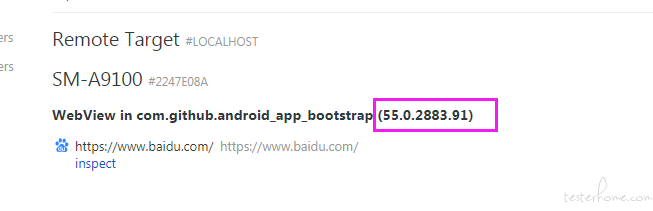
2、如果 chromedriver 都不知道的请自行去了解,相信用过 appium 的人都知道。当然 chromedriver 版本的选择也很讲究,必须跟你手机应用使用的 WebView 版本相对应,过高过低都不行,具体的版本对应关系可以查看https://npm.taobao.org/mirrors/chromedriver/2.28/notes.txt
3、那看上图 WebView 版本的版本是 55,那么对应的 chromedriver 版本应该是 2.28

4、找到对应的 chromedriver 版本后自行下载到本地,并添加到 PATH 中。(启动不启动都可以)
5、selenium 安装:pip install selenium
切记:Chrome 开 inspect 的时候不能和 python 代码同时运行。
二、修改 chromedriver.py 相关代码
直接修改 atx 的 chromedriver.py 代码
(这里说的 chromedriver.py 是 atx 模块下的,需要安装 atx,如果不想安装 atx 就从https://github.com/NetEaseGame/ATX/blob/master/atx/ext/chromedriver.py 下载到本地放到代码目录下,下面导入 from atx.ext.chromedriver import ChromeDriver 根据存放的目录自行修改),
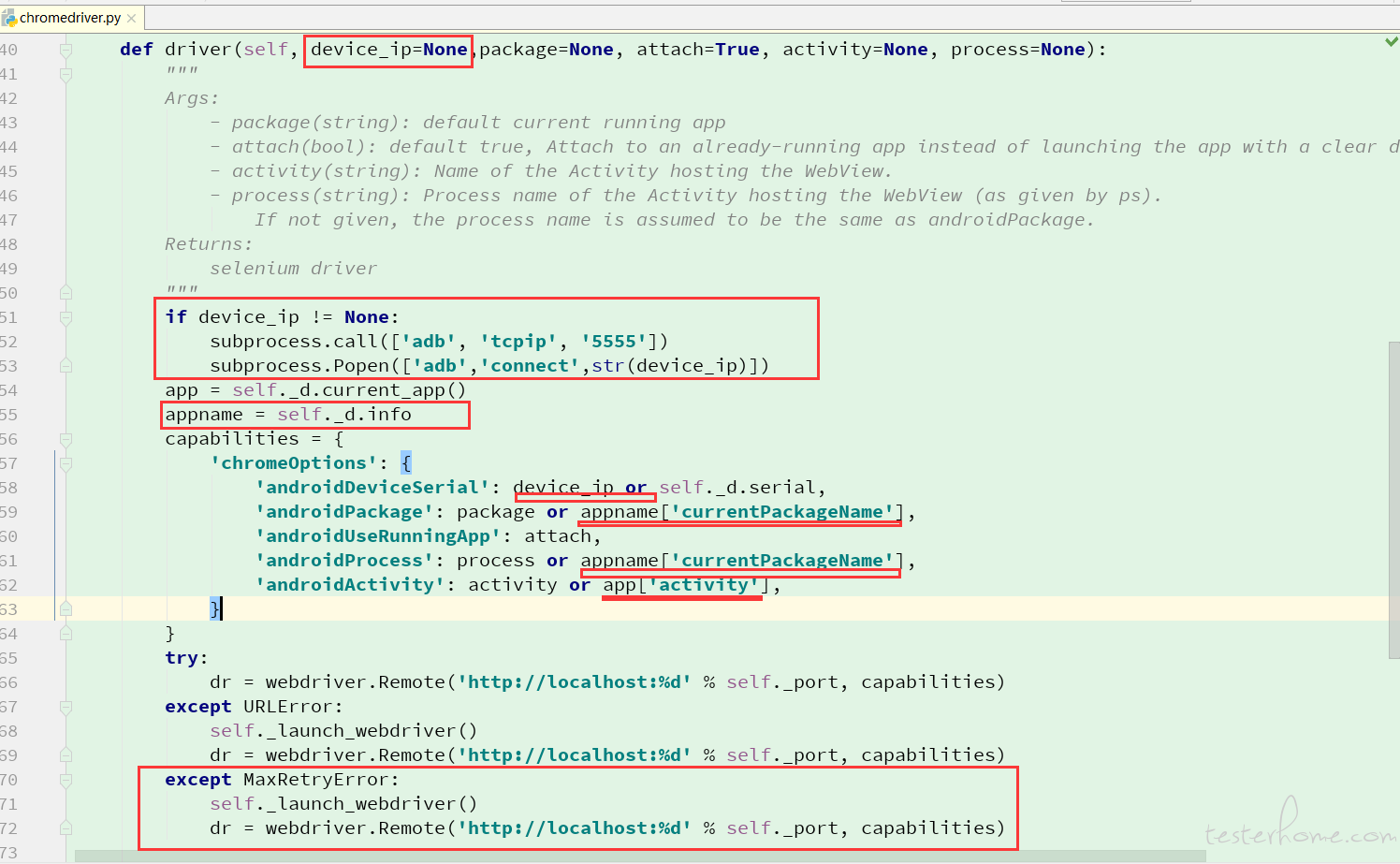
-
d.current_app() 这里有个问题(只是我遇到了,不知道你们是否会这样,如果没问题就不用改)说明下,d.current_app() 的 package 是等于 ‘d0 com.github.android_app_bootstrap’ 比 PackageName 多一个 ‘d0’,所以可能会导致报错 app 没有安装的提示,如下所示:
selenium.common.exceptions.WebDriverException: Message: unknown error: d0 com.github.android_app_bootstrap is not installed on device 2240e086 (Driver info: chromedriver=2.28.455520 (cc17746adff54984afff480136733114c6b3704b),platform=Windows NT 6.1.7601 SP1 x86_64)- 所以我改用 d.info 的 currentPackageName
- 也可以自己处理下 d.current_app() 的 package: PackageName=app['package'].split(' ')[1]
-
device_ip 是为了方便 wifi 连接使用(切记要先拿手机 adb tcpip 实现 adb 无线连接,具体操作如下)
- 将 Android 设备与要运行 adb 的电脑连接到同一个局域网,比如连到同一个 WiFi。
- 将设备与电脑通过 USB 线连接。 应确保连接成功(可运行 adb devices 看是否能列出该设备)。
- 让设备在 5555 端口监听 TCP/IP 连接: adb tcpip 5555
由于我是 Windows 开始一直报 MaxRetryError,不知道怎么回事,后来仔细去看了 chromedriver.py 的代码逻辑,实际上它的原理很简单,
它需要 start chromedriver instance(但并不是每次都要启动,只需要正常启动一次即可),于是我手动启动后再执行代码成功了,所以我增加了 MaxRetryError 的报错捕捉,捕捉到就先启动 chromedriver,再通过 webdriver 驱动应用操作。
(有些电脑环境不是报 MaxRetryError,自己看情况,也可以直接把 try except 去掉)

三、代码实践
一样也是拿 macac 的 demo 演示的 apk 来测试一下看看,apk 下载地址:https://npmcdn.com/android-app-bootstrap@latest/android_app_bootstrap/build/outputs/apk/android_app_bootstrap-debug.apk
- testwebview.py 代码如下:
import time
import uiautomator2 as u2
from atx.ext.chromedriver import ChromeDriver
d = u2.connect('10.10.23.15') #手机的ip 为10.10.23.15
d.app_start('com.github.android_app_bootstrap',stop='True')
d(text='Login').click()
d(text='Baidu').click()
driver = ChromeDriver(d).driver('10.10.23.15:5555') #这里也一样填手机的ip,端口5555即可
driver.find_element_by_id('index-kw').click()
driver.find_element_by_id('index-kw').send_keys('Python')
driver.find_element_by_id('index-bn').click()
print(driver.title)
driver.quit()
-
代码是通过 ip 连接的(断开数据线的情况)
- 通过
python -m uiautomator2 init(init 的时候必须数据线连接电脑才可以哦,当然如果 wifi 连接上了的也可以不用数据线)初始化后的 uiautomator 就可以看到 ip,这里有个问题就是锁屏或者关机重启后可能都需要重新python -m uiautomator2 init才能确保设备连接电脑,如果你不想每次都 init,可以用 u2init 解决你的烦恼,具体操作说明请跳转->atx-server u2init 实现设备自动接入 server,即插即连
- 通过
手机有线连接电脑的情况下 ip 不需要填,为空即可
四、webview 的 setWebContentsDebuggingEnabled->使用 VXP 强制开始 WebView
webview 可以切换过去了,但是还有一个问题,就是需要把被测 APP 的 webview 的 setWebContentsDebuggingEnabled 打开,需要开发人员修改代码开启支持,或者跑在模拟器上
一开始,是很苦恼的事情,后来发现大佬的笔记。
@codeskyblue大佬的Android WebView 研究笔记,╰(°▽°)╯里面讲述了 WebView 的相关原理,最重要的分享了怎么强制开启 WebView:
我这里自己记录下,详细的大家去大佬的帖子了解:神器:VirtualXposed 可以让手机不用 root 就可以强制开启 webview ,相关的 VirtualXposed(简称 VXP)简介 https://github.com/android-hacker/VirtualXposed,
下载 apk 到手机,直接安装即可。-
接下来用 VXP 自带的安装器,安装其他:
- 用 VXP 安装插件 WebViewDebugHook (同样是个 Apk 下载)
- 再 VXP 安装ApiDemos-debug.apk
关于那个插件的原理可以在这里看到 https://www.jianshu.com/p/d6699cd4505e
安装好之后,先打开
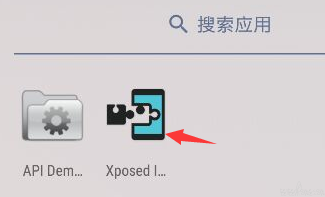
进入到模块中,勾选 WebViewDebugHook
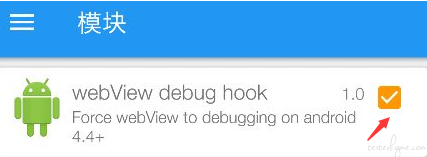
返回,然后向下滑动,进入界面,点击箭头位置
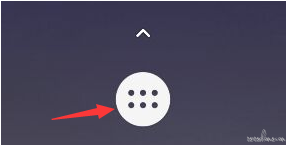
最后进入到一个设置页面,拖到最下面点击 重启 让插件更改生效
PS: 使用 VXP 安装的应用 pm list packages 是看不到的,只有在运行的时候用 ps 才可以查看到